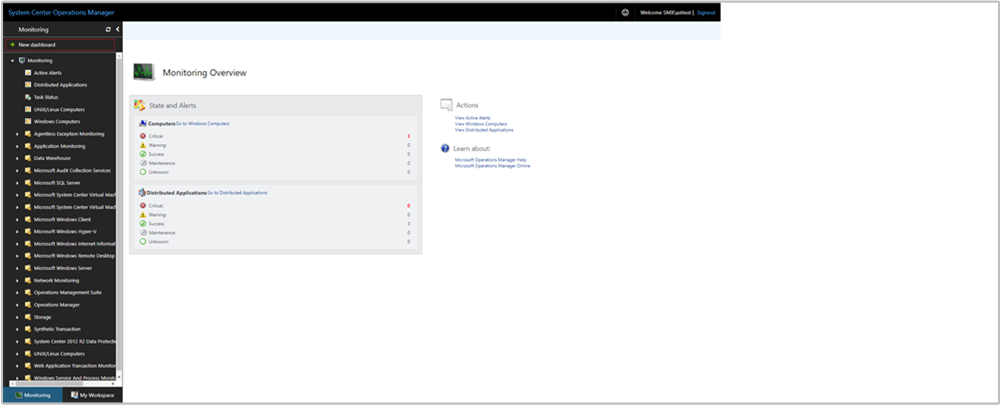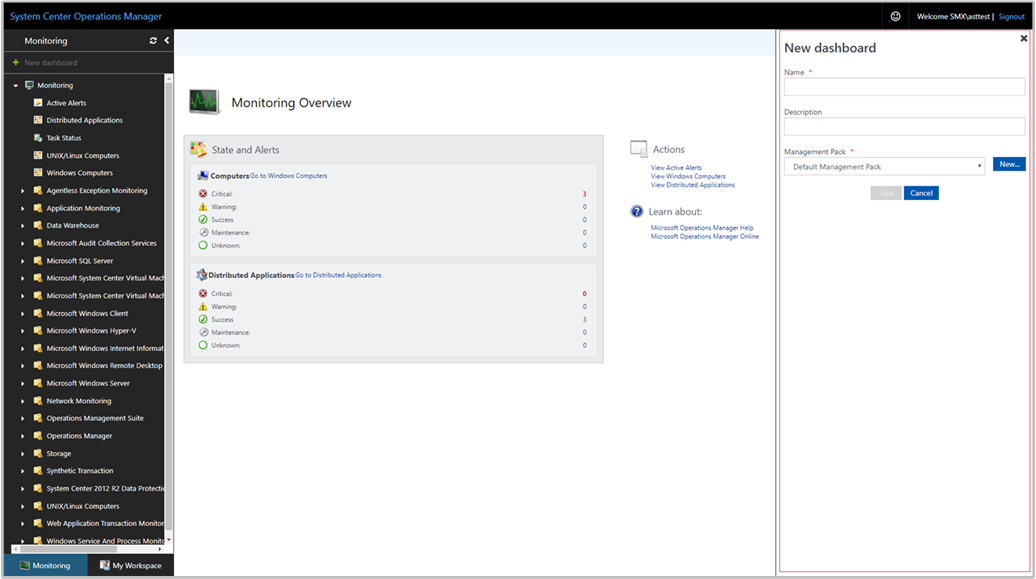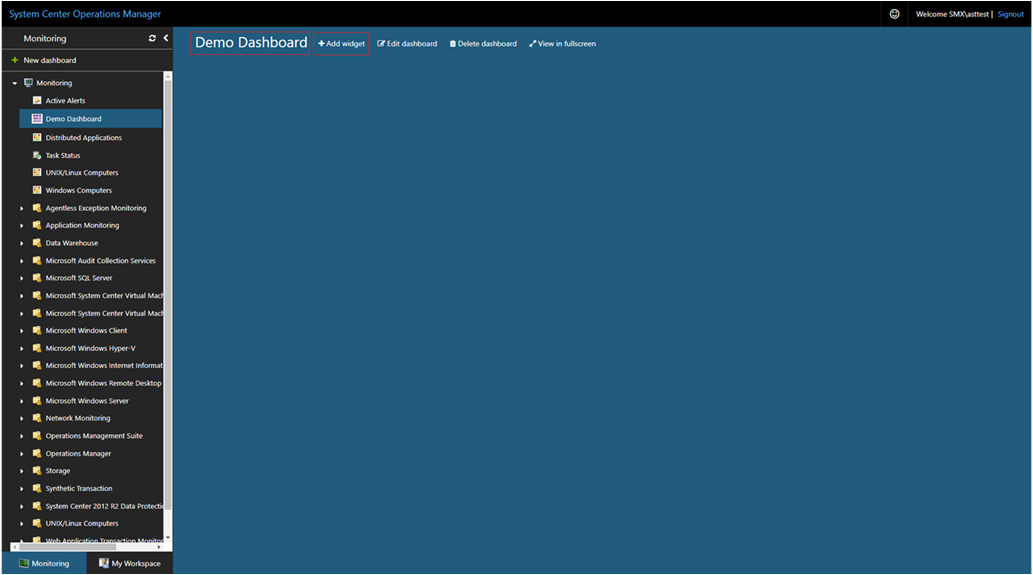Criar um painel com o widget Bloco no console Web
No System Center Operations Manager versão 2019 e posterior, o console Web fornece uma interface de monitoramento para um grupo de gerenciamento que pode ser aberto em qualquer computador usando qualquer navegador que tenha conectividade com o servidor do console Web. As etapas a seguir descrevem como adicionar um widget de Bloco a um painel no novo console Web HTML5. Ele exibe um bloco de resumo mostrando a integridade e o número de alertas para o objeto que correspondem a um critério.
Adicionar widget ao painel
Abra um navegador da Web em qualquer computador e digite
http://<web host>/OperationsManager, onde host da Web é o nome do computador que hospeda o console da Web.No painel esquerdo do console Web, selecione + Novo painel.
Na página Criar Novo Painel , forneça um nome e uma descrição para o painel que você deseja criar.
Você pode salvar o painel em um pacote de gerenciamento sem lacre existente selecionando o pacote de gerenciamento na lista suspensa Pacote de Gerenciamento ou pode salvar o painel criando um novo pacote de gerenciamento selecionando Novo ao lado da lista suspensa Pacote de Gerenciamento e fornecer um nome, uma descrição e, opcionalmente, um número de versão.
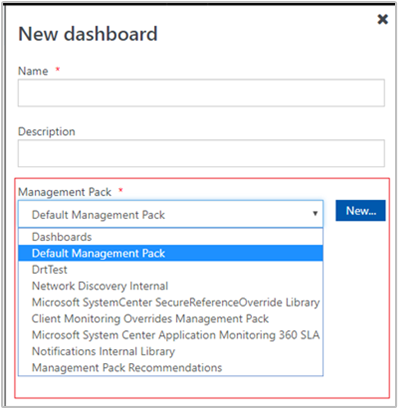
Quando terminar de especificar onde salvar o novo painel, selecione OK.
Selecione Salvar depois de fornecer um nome e uma descrição para o novo painel.
No painel vazio em branco, você verá o nome do painel, Adicionar widget, Editar painel, Excluir painel e Exibir em tela cheia na parte superior da página.
Selecione Widget de bloco na lista suspensa Selecionar widget .
No painel Widget de bloco, selecione o escopo do widget selecionando Grupos ou Classe.
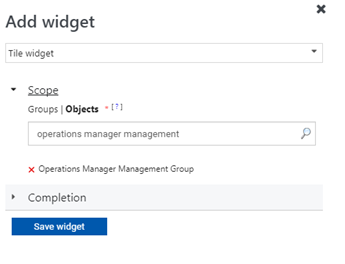
Para qualquer uma das opções selecionadas, você pode pesquisar por palavra-chave na lista. Quando você começa a digitar, a lista é filtrada com base em sua entrada. Você pode selecionar um grupo ou classe individual ou vários dos resultados retornados.
Conclua a configuração fornecendo um intervalo de atualização de Nome, Descrição e Widget (o intervalo padrão é de 5 minutos) para o widget. Selecione Salvar widget para salvar seu novo painel.
Depois que o widget é criado, ele exibe um bloco de resumo mostrando a integridade e o número de alertas do objeto que correspondem a um critério definido. O bloco representa informações de integridade nas seguintes categorias : A para disponibilidade, P para desempenho, C para configuração e S para segurança. A cor de cada categoria representa a integridade geral de todos os monitores nessa categoria para o objeto especificado.
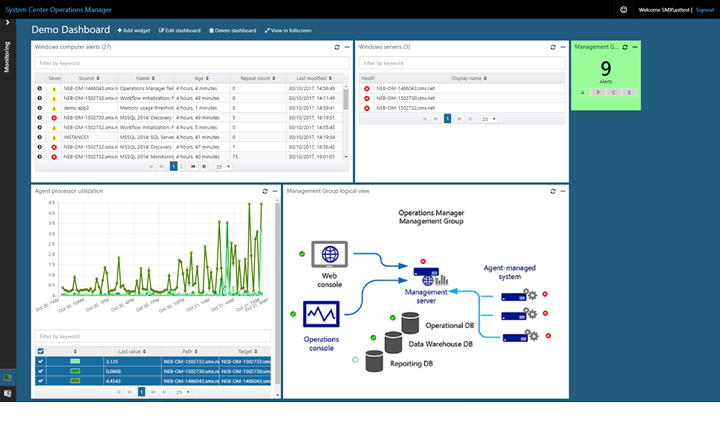
Selecione o nome do objeto no widget Bloco para iniciar o Gerenciador de Integridade para o objeto específico.
Próximas etapas
Para saber como criar um painel no novo console da Web com o widget Personalizado, consulte Como criar um painel com o widget Personalizado no console da Web.